Blick auf die Hauptmenüs(Ribbon, Ribbon Bar)
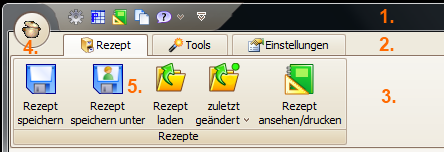
Die von Microsoft gewählten Bezeichnungen für die einzelnen Bedienelemente ist gewöhnungsbedürftig. Übersetzt man das Ganze noch ins Deutsche, wird es auch nicht besser - aber gut, man gewöhnt sich an alles. Im Grunde ist die Menüführung intuitiv, die Darstellung übersichtlich und nach ein paar wenigen Klicks weiß man wie die Sache funktioniert.
Mit einem Klick auf eine Registerkarte(2.) werden die der Registerkarte zugeordneten Befehlsgruppen(3.) eingeblendet. Die Auswahl einer Aktion erfolgt dann über die Befehlsschaltflächen(5.) innerhalb einer Befehlsgruppe(3.).
Die Quick Access Toolbar(1.) und das Anwendungsmenü(4.) dienen dem Schnellzugriff auf bestimmte Menüpunkte - wenn Sie so wollen, sind das Ihre Favoriten. Die Quick Access Toolbar (QAT)ist bereits mit ein paar Menüpunkten vorbelegt, Sie können den Umfang aber auch selbst bestimmen.
Hinzufügen von Befehlsschaltflächen zur Quick Access Toolbar
Drücken Sie im Kontext einer Befehlsschaltfläche die rechte Maustaste und wählen Sie aus dem Menü "Add to Quick Access Toolbar".
Entfernen von Befehlsschaltflächen aus der Quick Access Toolbar
Drücken Sie innerhalb der QAT und im Kontext zu einer Befehlsschaltfläche die rechte Maustaste und wählen Sie aus dem Menü "Remove from Quick Access Toolbar"
Individuell angepasst Quick Access Toolbar(gelb markiert):
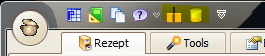

Die Einstellungen die Sie an der Quick Access Toolbar vornehmen sind temporär und damit nur für die jeweilige Sitzung gültig.
Sondermenüpunkte innerhalb der Quick Access Toolbar
In der Quick Access Toolbar sind zwei Menüpunkte untergebracht die Sie sonst nirgendwo im Programm finden.
Sondermenüpunkte "Screenshot" und "Hilfe"(gelb markiert):

Unterhalb von "Hilfe(dargestellt durch das ?)" erwartet Sie diese Hilfe und Informationen zum Programm("About"). Der Menüpunkt "
Screenshot"  ermöglicht Ihnen den gerade im Programm angezeigten Bildschirminhalt in die Zwischenablage zu kopieren. Von dort aus können Sie den Bildschirminhalt z.B. in "Word" oder ein Grafikprogramm einfügen und als Dokument oder Grafik speichern.
ermöglicht Ihnen den gerade im Programm angezeigten Bildschirminhalt in die Zwischenablage zu kopieren. Von dort aus können Sie den Bildschirminhalt z.B. in "Word" oder ein Grafikprogramm einfügen und als Dokument oder Grafik speichern.
Quick Access Toolbar(QAT) ab der Version 2.4
Die QAT nimmt zur Navigation innerhalb der Anwendung ab der Version 2.4 eine zentrale Rolle ein(gelb markiert):
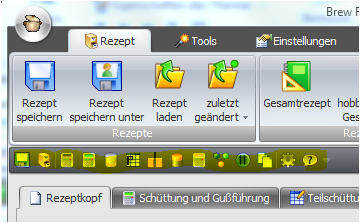
Die Bildmitte zeigt die vordefinierten Elemente der QAT die, wie oben gezeigt, um beliebige Elemente erweitert werden kann. Die QAT bietet die Möglichkeit mit einem Klick die wesentlichen Menüpunkte der Anwendung ohne Umwege zu erreichen. Ein schneller Wechsel zwischen den eigentlichen Rezeptkomponenten und den Möglichkeiten den die Werkzeugkiste Tools bietet, wird so mit einem Klick möglich. Die Tooltips der QAT-Icons helfen den anvisierten Sprungort zu identifizieren.
Mit dem Personal Edition von HelpNDoc erstellt: Online-Hilfen für Qt-Anwendungen generieren